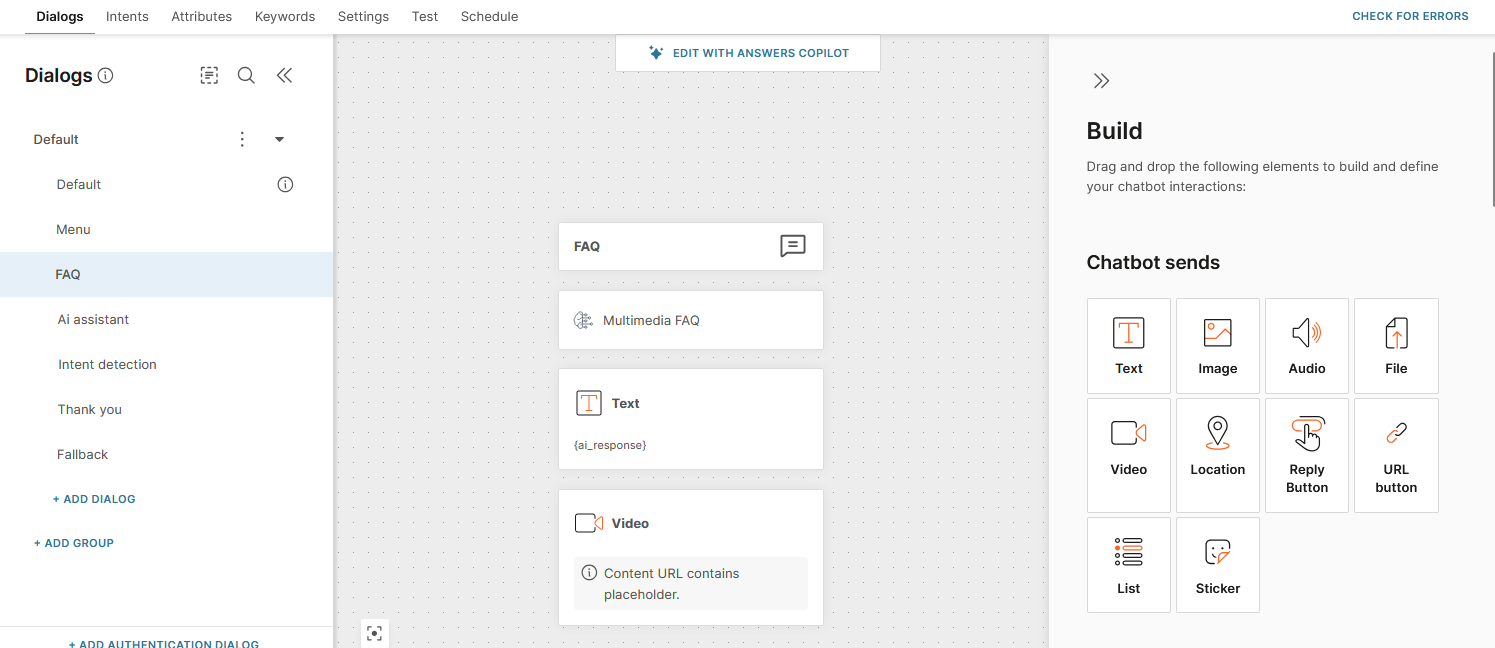マルチメディアに関するFAQ
早期アクセス
マルチメディアFAQは、0%の幻覚のために設計された堅牢なナレッジマネジメントツールです。検証済みの質問と回答のペアのデータベースを使用して、エンドユーザーのクエリに対して事前に承認された正確な応答を提供します。回答には、テキスト、画像、ビデオを含めることができます。
セマンティック検索により、回答が正確に照合されます。適切な情報が見つからない場合、ツールは回答の提供を控えます。一致する回答が見つからない場合は、AI アシスタントなどの別の方法を使用して、信頼性と柔軟性の完璧なバランスを確保できます。
マルチメディアを使用する場合に関する FAQ
マルチメディアFAQは、次の場合に使用します。
-
あなたは幻覚をゼロにする必要があります
応答は、定義した内容と完全に一致します。これは、法的な契約条件、特定のリンク、非常に詳細な指示など、精度が要求される状況に最適です。
-
マルチメディア応答が必要です
テキストとメディアを含めるには、応答が必要です。
例: エンド ユーザーのクエリが パスワードのリセット方法 の場合、テキストによる指示と、ステップ バイ ステップ ガイドを含む補足画像またはビデオの両方を提供できます。
-
URLが長い、または複雑な
URL が複雑になればなるほど、大規模な言語モデルによって意図せず URL が変更され、エラーが発生するリスクが高くなります。FAQでは、このようなリンクを意図したとおりに表示することができます。
シナリオ例:
エンド ユーザーが配達ピックアップ ポイントへの道順を尋ねます。マルチメディアFAQは、毎回正確な指示とピックアップボックスの画像を受け取ることを保証します。AIが生成した古い答えや間違った答えは決して出しません。
前提 条件
NTT CPaaS アカウント マネージャーに連絡して、アカウントの AI 機能を有効にしてください。
マルチメディアの作成方法と使用方法に関するFAQ
- ファイルを準備するにFAQが含まれています。
- マルチメディアFAQを作成する を使用します。
- マルチメディアFAQを使用するをチャットボットに含めます。
マルチメディアFAQを作成する
マルチメディアFAQ用のファイルを準備する
FAQを**.csvファイル**に準備して、簡単にアップロードできるようにします。
CSV ファイルには、次の列が含まれている必要があります。
- 質問: エンド ユーザーの質問の一覧。複数の質問は && で区切ります。
- answer: 提供するテキストの回答。
- 画像: 画像へのリンク。画像がホストされ、一般公開されていることを確認します。
- video: 動画へのリンクです。動画がホストされ、一般公開されていることを確認します。
各列はセミコロン (;) で区切ります。
例
以下は、CSV/テキストエディタでのマルチメディアFAQの例です。
questions;answer;image;video
Where do I find information on how to configure a chatbot?&&Where can I find the Answers documentation?;The answers documentation can be found on the following link: /answers;;https:<span>//</span>www<span>.</span>youtube.com/watch?v=GxZw1X03oocFAQを作成する
-
NTT CPaaS Web インターフェイス (opens in a new tab) で、AI Hub > マルチメディアに関する FAQ に移動します。
-
FAQ の作成 を選択し、一意の名前を付けます。
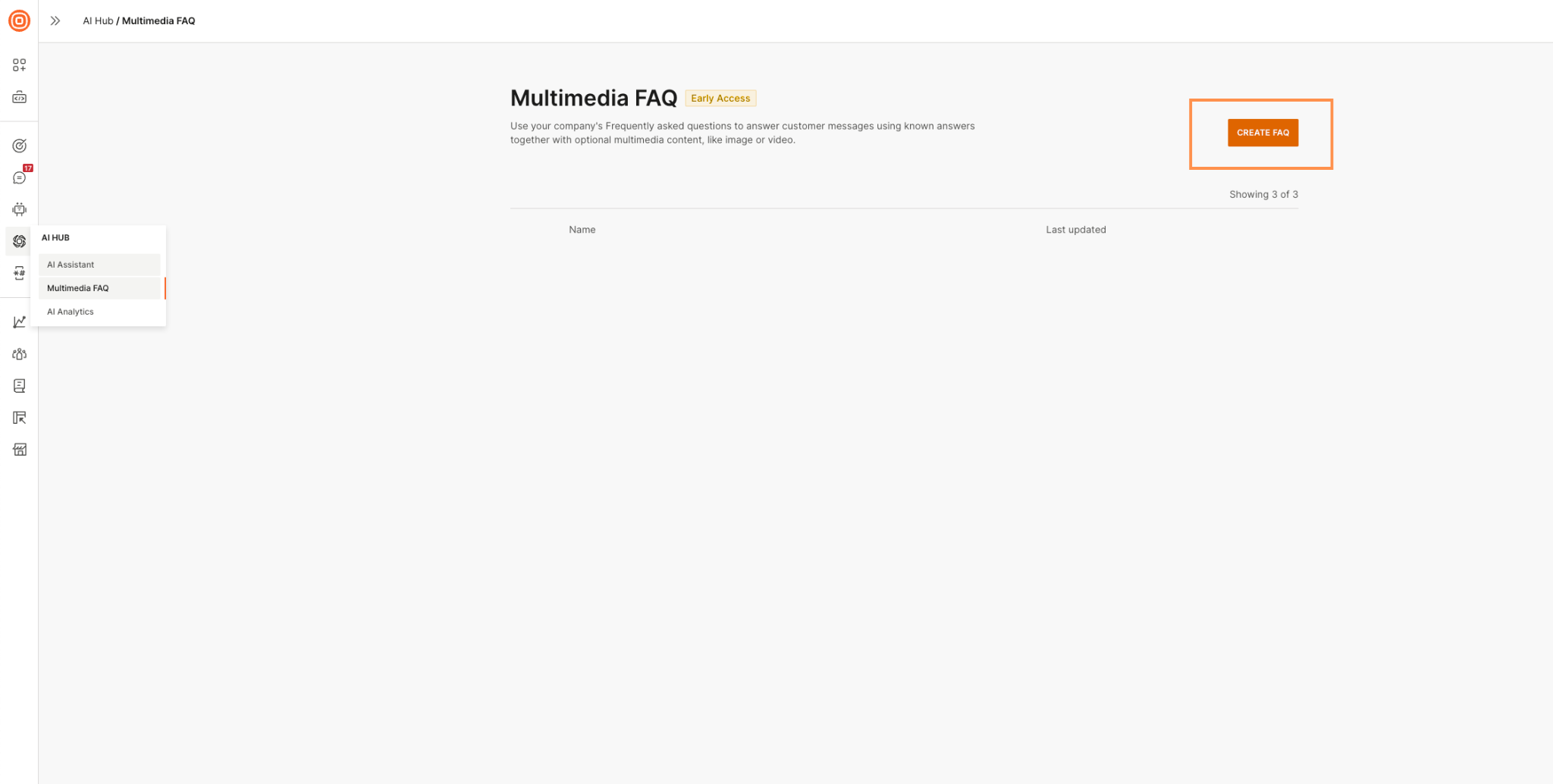
-
FAQコンテンツタブで、CSVファイルのアップロードセクションに移動します。
-
[参照] を選択して、準備された .csv ファイルを見つけてアップロードするか、ファイルをセクションにドラッグ アンド ドロップします。
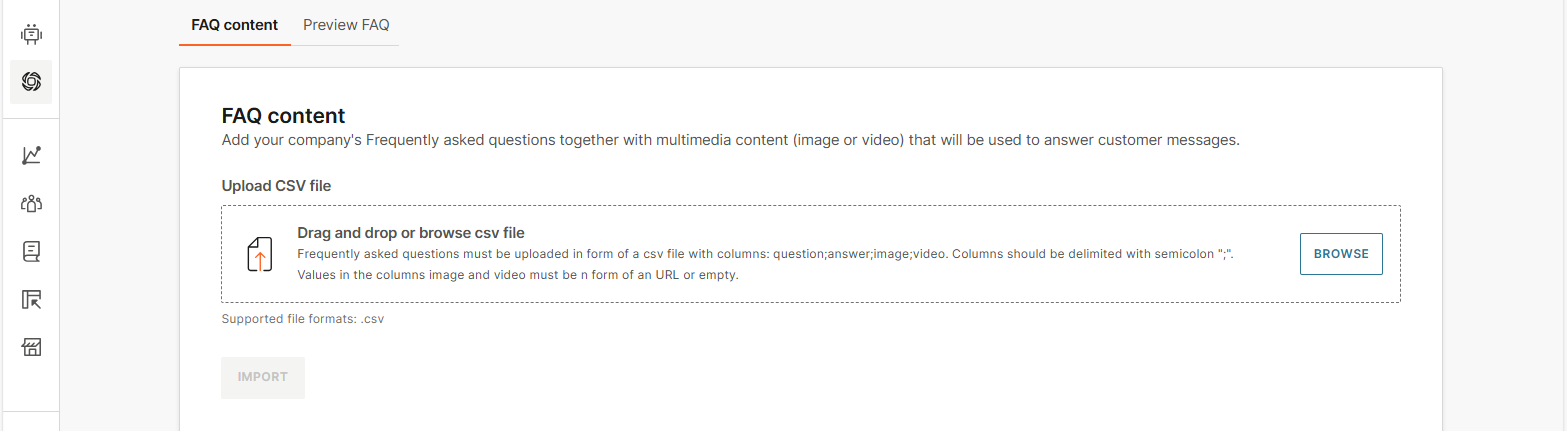
ファイルがアップロードされると、**[FAQのプレビュー]**タブにFAQが表示されます。
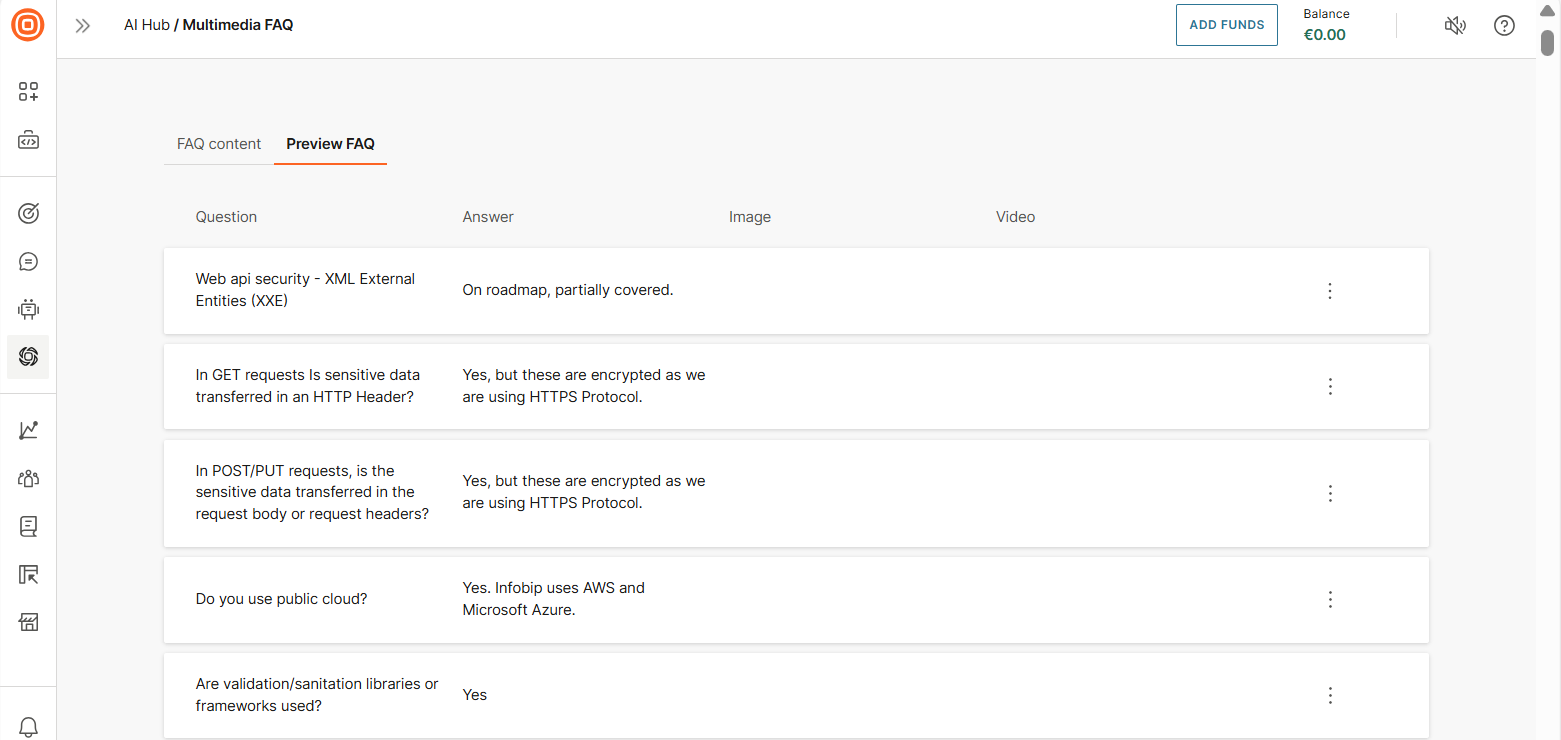
マルチメディアの管理に関する FAQ
- 編集または削除: **[FAQのプレビュー]タブで、FAQの質問と回答のペアを編集または削除できます。
- 置換または更新: FAQを置き換えたり更新したりするには、FAQコンテンツタブで新しい.csvファイルをアップロードします。
- エクスポートとインポート: 現在の.csvファイルをエクスポートして編集し、必要に応じて再アップロードできます。
チャットボットでマルチメディアFAQを使用する
マルチメディア FAQ をチャットボットに追加するには、マルチメディア FAQ エレメントを使用します。
プロセスは次のとおりです。
- チャットボットで、エンドユーザーのメッセージを取得し、属性に保存します。
- マルチメディアFAQエレメントを追加をチャットボットに追加してください。このエレメントでは、属性をマルチメディアFAQへの入力として渡します。
- マルチメディアFAQは応答を返します。
- マルチメディア FAQ エレメントで、応答を取得し、別の属性に保存します。
- 応答を共有するを末尾ユーザーします。
エンド ユーザーのメッセージを属性に保存する
メッセージを保存するには、次のいずれかのオプションに従います。
- 定義済みの lastReceivedTextMessage 属性を使用して、エンド ユーザーが送信した最後のメッセージをキャプチャします。
- ユーザーの応答を保存エレメントを使用して、エンドユーザーの応答を標準属性に保存します。
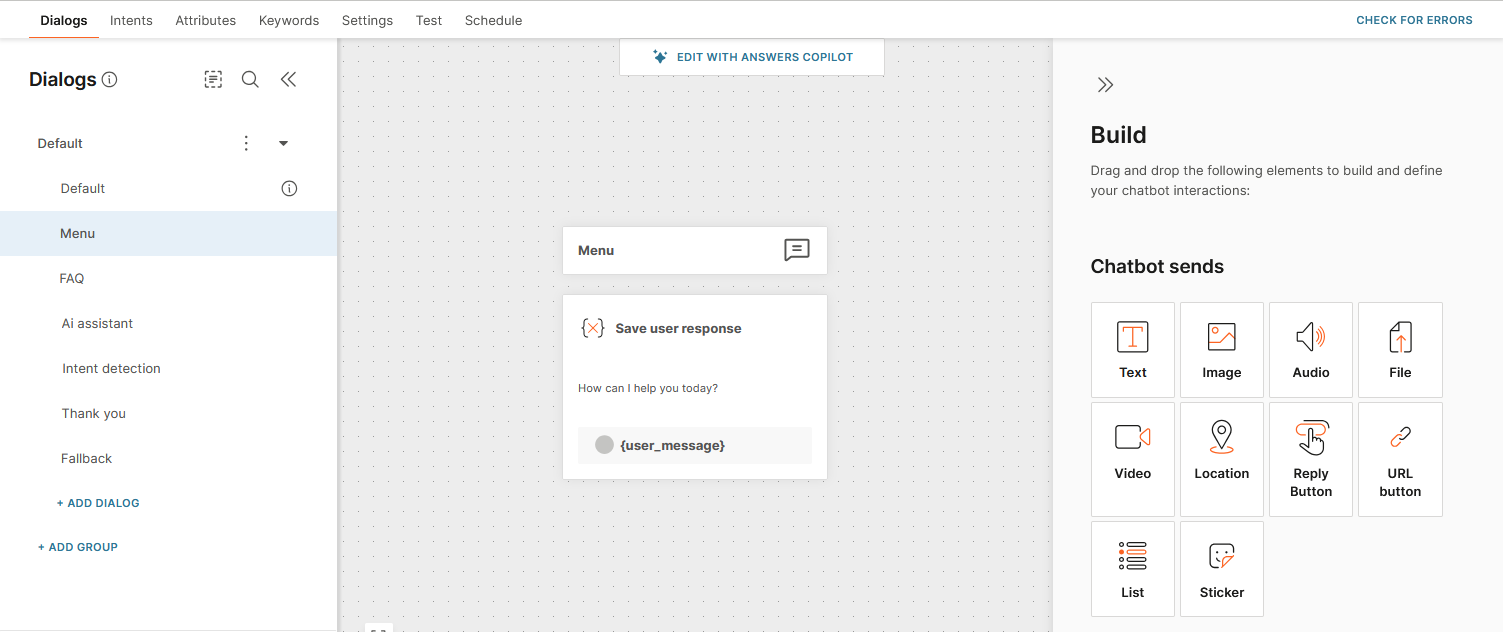
マルチメディアFAQエレメントをチャットボットに追加する
-
チャットボットエディタで、マルチメディアFAQエレメントを追加します。
-
[要求] タブで、次の操作を行います。
- マルチメディアFAQを選択します。
- ユーザー メッセージ フィールドで、エンド ユーザーのメッセージをマルチメディア FAQ エレメントへの入力としてマップします。
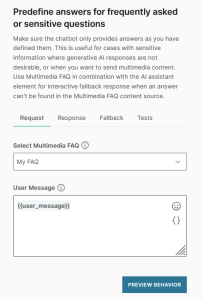
-
[応答] タブで、次の操作を行います。
- 応答値を保存する場所を選択します。例:チャットボットの変数/属性。
- JSON パスを使用して、個々のフィールドを抽出します。
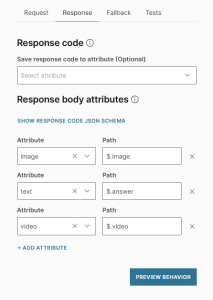
-
フォールバック タブで、エンド ユーザーを別のダイアログにリダイレクトするか、会話をエージェントに転送します。
フォールバック アクションは、マルチメディア FAQ サービスが応答しない場合にトリガーされます。 詳細については、Answersのフォールバックの追加ドキュメントを参照してください。
-
[テスト] タブで、テスト ケースを構成します。
エンド ユーザーに応答を送信する
エンド ユーザーに応答を送信するには、必要に応じて テキスト、ビデオ、または 画像 要素を使用します。